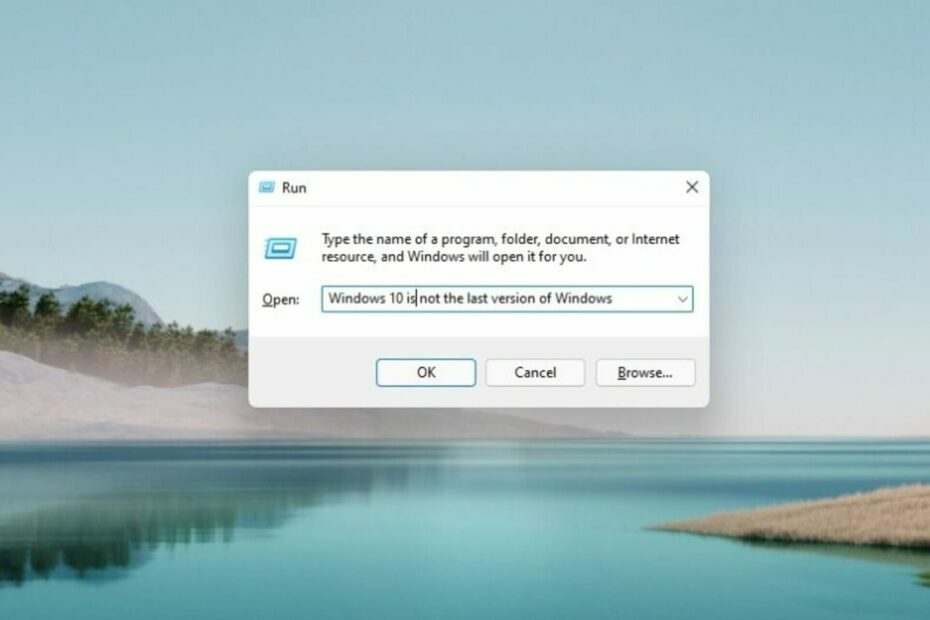Funktionen har eksisteret i systemet siden Build 25300.
- Ny Windows Insider Build har et nyt udseende til File Explorer
- Den har en tidslinje-rullelinje og konfigurerbar fotokildeliste.
- Den seneste tilføjelse er i øjeblikket skjult, men du kan aktivere den med et par tweaks i registreringsdatabasen.
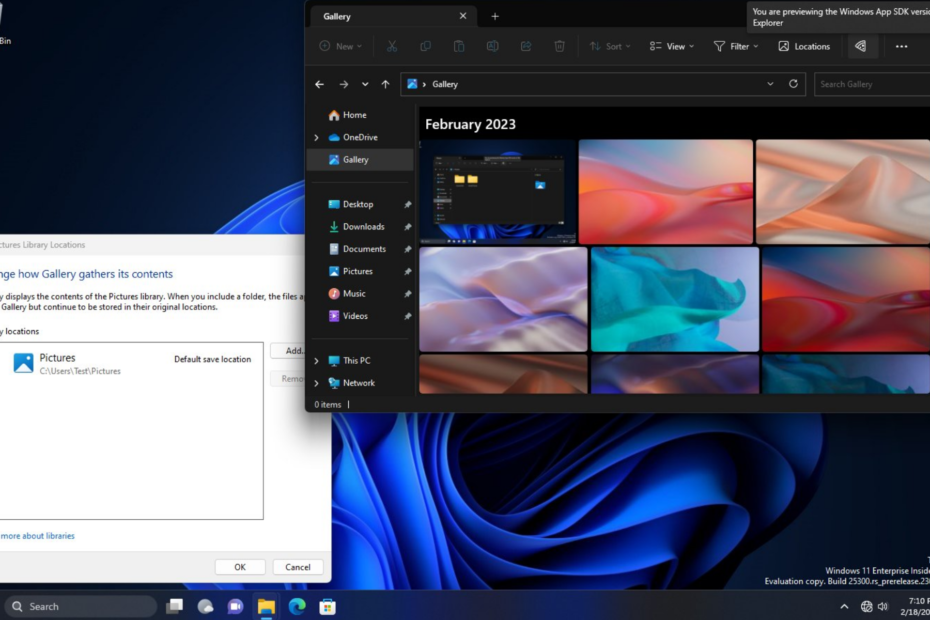
xINSTALLER VED AT KLIKKE PÅ DOWNLOAD FIL
Denne software vil reparere almindelige computerfejl, beskytte dig mod filtab, malware, hardwarefejl og optimere din pc til maksimal ydeevne. Løs pc-problemer og fjern virus nu i 3 nemme trin:
- Download Restoro PC Repair Tool der følger med patenterede teknologier (patent tilgængeligt her).
- Klik Start scanning for at finde Windows-problemer, der kan forårsage pc-problemer.
- Klik Reparer alle for at løse problemer, der påvirker din computers sikkerhed og ydeevne.
- Restoro er blevet downloadet af 0 læsere i denne måned.
Windows 11 går muligvis WinAppSDK når som helst snart, og den seneste tilføjelse i Windows Insider Build 25300 kan give et lille indblik i, hvordan det kan se ud i fremtiden.
Windows-hackeren Albacore (@thebookisclosed) viser på deres side, at et XAML-baseret attraktivt fotogalleri findes i den nye File Explorer i denne build. Den seneste tilføjelse inkluderer et indbygget søgefelt og lader dig gennemse dem efter datoer og år, takket være den nye WASDK-baserede File Explorer. Når det er opdateret, vises Galleri-ikonet under Hjem i venstre rude.
Skjult i build 25300 er noget, som Longhorns shelldesignere en dag ønskede at se i produktionen - et XAML-baseret fotogalleri lige inde i File Explorer. Ikke så prangende som Phodeo, men jeg vil sige, at det stadig tæller. Har en tidslinje-rullelinje og konfigurerbar fotokildeliste. pic.twitter.com/Nbdqjm65pa
— Albacore (@thebookisclosed) 19. februar 2023
"Den nye gallerivisning er en del af en kommende XAML-mappevisningskontrol til generelle formål, hvilket tyder på, at det primære filbrowserområde vil droppe DirectUI i fremtiden. Udover gallerivisningen er der også en simpel listevisning (beregnet til seneste elementer i File Explorer Home)."
Desuden på den første bygning på den nyudgivne Canary Channel (bygning 25314) og Dev Channels build 23403, Window ser ud til at gøre store fremskridt med XAML File Explorer Home. Selvom det måske ikke ser ud til at understøtte grupperinger for forskellige filkategorier, findes der en fin lille animation, når du interagerer med chevrons og kontroller på moderne adresselinje i denne build.
XAML File Explorer Home fremskridt, ser ikke ud til at understøtte forskellige visningstyper for forskellige grupper/kategorier endnu, men hey, vi er på vej et sted hen
Har også nogle enkle animationer, når du interagerer med chevrons pic.twitter.com/vSU0vKds8G— Albacore (@thebookisclosed) 9. marts 2023
Så videre Byg 23419 fra Dev-kanalen får funktionen en pæn forbedring. Skønt skjult, Windows-entusiast @PhantomOfEarth var i stand til at se en funktionalitet, der automatisk opdaterer gallerihjemmet, når brugere sletter eller redigerer billeder for at vise eventuelle ændringer. Plus, det vil efter sigende have en flot tilføjelse af dato øverst i galleriet og den kommenterede rullepanel med alle dens information.
Det kan virke som ønsketænkning, at denne tilføjelse kommer til Windows 11, men vi kommer tættere og tættere på Windows 12.
Læs med for at finde ud af, hvordan du kan aktivere det skjulte nye galleri på Windows 11.
Sådan ser du den nye gallerigrænseflade på Windows 11
1. Installer Windows 11 insider build, uanset om det er fra Canary eller Dev Channel. Find ud af, hvordan du kan tilmeld dig Windows Insider-programmet her.
2. Sørg for, at du har ViVeTool. Hvis ikke, download den seneste version på GitHub.
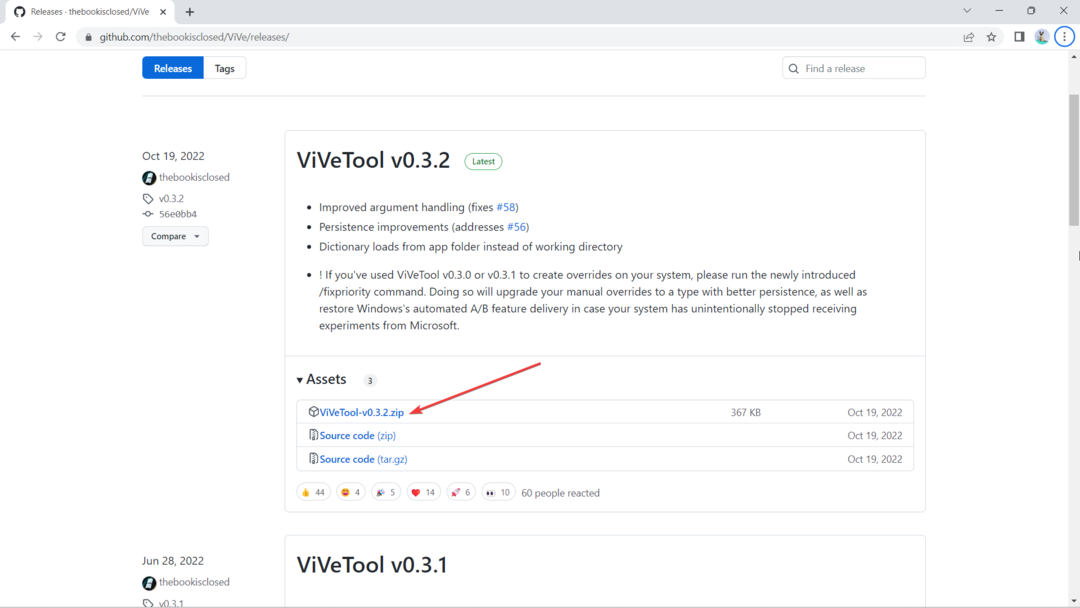
3. Når den er downloadet, klik Udtræk Alle, vælg den placering, hvor du vil udpakke den ved at klikke Gennemse, så tryk Uddrag.
I dette tilfælde udtrækker vi det kl C:\Users\WindowsReport\Documents\Tools\ViVeTool-v0.3.2
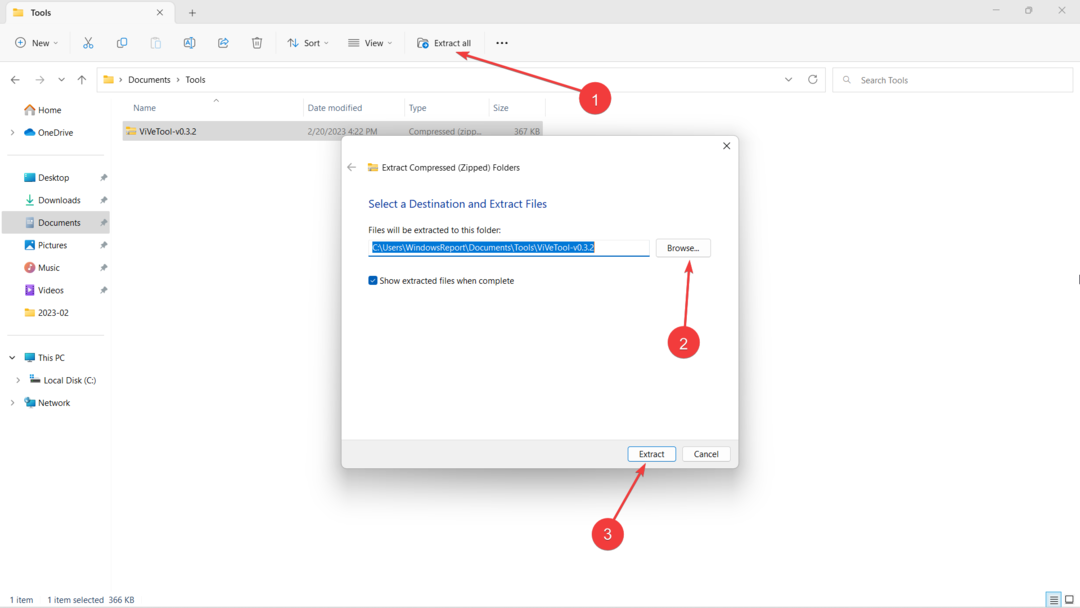
4. Efter installationen skal du ændre værdien af Kompatibel fra 0 til 1 i dette register: HKLM\SOFTWARE\Microsoft\Windows\CurrentVersion\Shell\Update\Packages\MicrosoftWindows. Client.40729001_cw5n1h2txyewy
5. Hit 🪟 på dit tastatur, skriv derefter "cmd" og højreklik -> Kør som administrator.
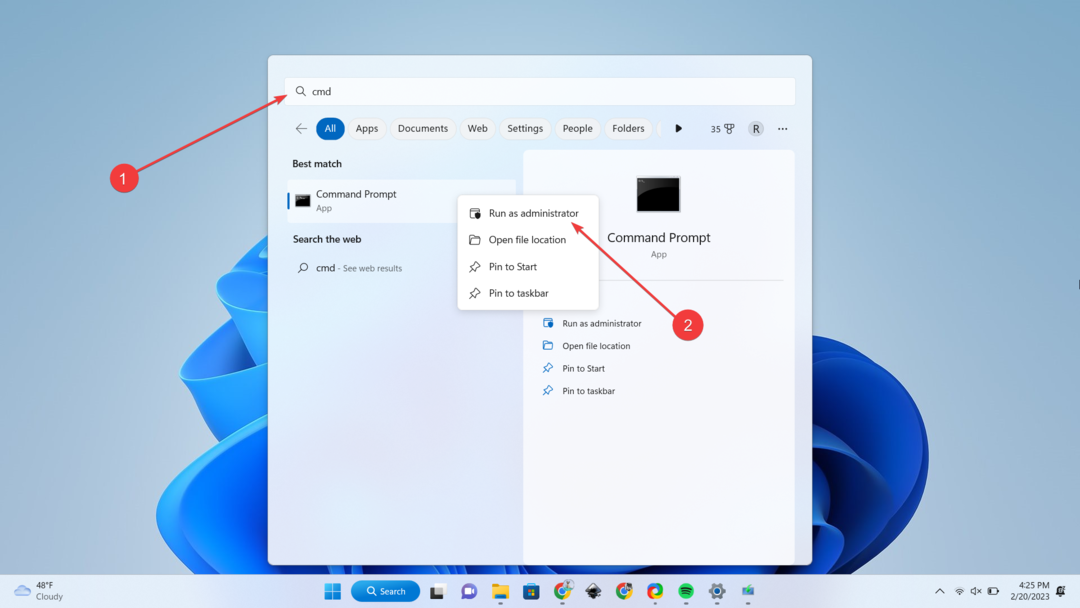
6. Indtast cd + mappen, hvor vi udpakkede ViVeTool. I dette tilfælde er det kl C:\Users\WindowsReport\Documents\Tools\ViVeTool-v0.3.2, så tryk Gå ind.
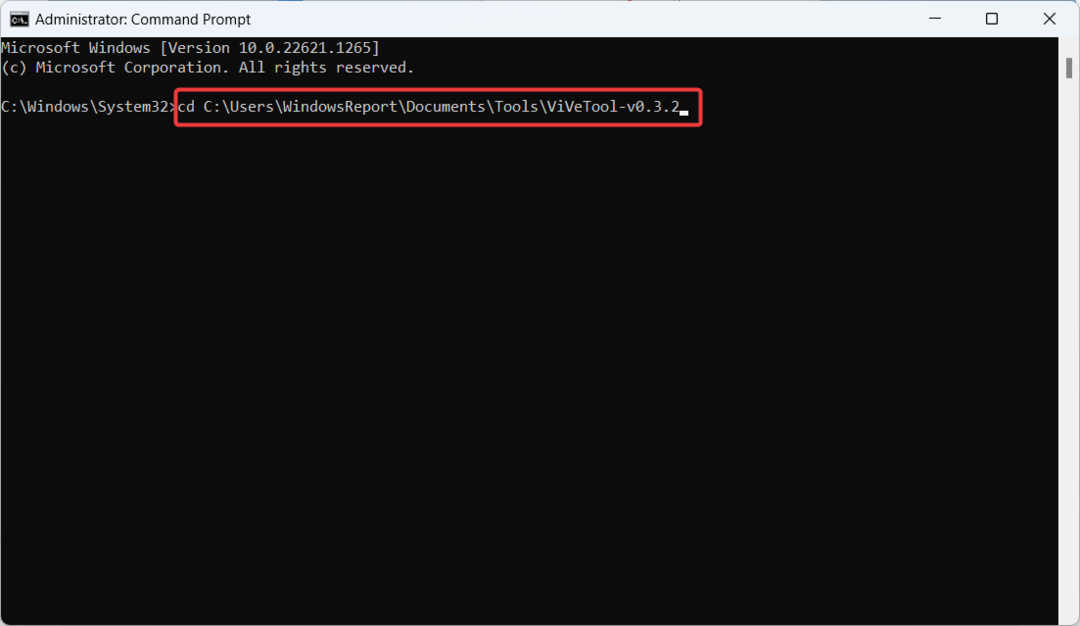
7. Indtast disse kommandoer og tryk Gå ind efter hver, så Genstart computeren.
ViveTool.exe /enable /id: 40729001. ViveTool.exe /enable /id: 40731912. ViveTool.exe /enable /id: 41969252. ViveTool.exe /enable /id: 42922424. ViveTool.exe /enable /id: 41040327. ViveTool.exe /enable /id: 42295138. ViveTool.exe /enable /id: 42105254Når det er sagt, er funktionen dog ikke klar til at være ude for offentligheden endnu. Insideren nævner, at de løb ind i nogle aflydende problemer, og det er sikkert at sige, at du kan stå over for nogle problemer undervejs.
Er du begejstret for dette nye udseende af File Explorer? Fortæl os det i kommentarerne!
Har du stadig problemer? Løs dem med dette værktøj:
SPONSORERET
Hvis ovenstående råd ikke har løst dit problem, kan din pc opleve dybere Windows-problemer. Vi anbefaler download af dette PC-reparationsværktøj (vurderet til Great på TrustPilot.com) for nemt at løse dem. Efter installationen skal du blot klikke på Start scanning knappen og tryk derefter på Reparer alle.